
ステート・オブ・サバイバル大好きですか!?スマホ版のステート・オブ・サバイバルをPCでダウンロードして遊べば問題解決!ステート・オブ・サバイバルPC版としても遊べます。
10分でできるので簡単です!
ステート・オブ・サバイバル(スマホ版)をPCで遊ぶ仕組み
ステート・オブ・サバイバルをPCで遊ぶには、PCにステート・オブ・サバイバルをダウンロードできるようにする「Androidエミュレーター」を導入する必要があります。
簡単に言えば、PCでスマホゲームができるソフトをインストールするだけです。
5分程度でインストールできるので簡単です。
「Androidエミュレーター」は多くのメーカーからリリースされていて、すべて無料です。GoogleのAndroidのシステムを利用していて、Googleオープンソースなので誰が利用しても問題ありません。
ただし使うにはGoogleのアカウントが必要になりますので、持っていればよいですが、持っていないなら作っておきましょう。
▶Googleアカウント
https://www.google.com/intl/ja/account/about/
おすすめのAndroidエミュレータ
多くのメーカーのAndroidエミュレータがありますが、おすすめなのは「BlueStacks」です。世界で一番利用されているAndroidエミュレータで、軽いしサポートもしっかりしていて、誰でも簡単に使いやすいUIです。

1位 BlueStacks(おすすめ)
BlueStacksが一番おすすめな理由は、「軽い」「速い」「安定している」です!
ステート・オブ・サバイバル(スマホ版)をPCでダウンロード方法
ステート・オブ・サバイバルは元々スマホ版しかなくて、PC版もスマホ版をPCで遊んでいる状態です。
今回ここでご紹介するのは、スマホ版のステート・オブ・サバイバルをPCでダウンロードして、PC版として遊ぶ方法です。もちろんスマホ版と連携も可能です。
方法は簡単で、PCでスマホゲームが遊べるようにする「Androidエミュレータ」をインストールするだけです。「Androidエミュレータ」は世界中で使われている無料ツールで、Androidシステムを利用しています。
AndroidはGoogleのオープンソースなので、無料で使えるんですよね。
全て無料でスマホゲームがずーっとPCで遊べます。
今回使うAndroidエミュレータは「BlueStacks」という一番人気のある安定したツールです。インストールも簡単なのでぜひ試してみてください。
【PCでステート・オブ・サバイバル連携】ダウンロード
▶Androidエミュレータダウンロード
https://www.bluestacks.com/ja/
まずは公式サイトよりダウンロードしましょう。

ダウンロードはBlueStacks10です。Androidエミュレータをインストールができます。
クリックするとダウンロードがはじまります。すぐにPCへダウンロードできます。

「BlueStacksInstaller****.exe」というファイルダウンロードできたと思います。
ダウンロードした「BlueStacksInstaller_*.*」をダブルクリックしてインストールを開始します。
【PCでステート・オブ・サバイバル連携】インストール

さっそく遊ぶ、ステートオブサバイバルがPCで遊べるように、インストールしていきましょう!

インストールは数分で終わりますので、終わればBlueStacksが自動で立ち上がってきます。

左下のこの赤四角のアイコンをクリックして「BlueStacks App Player」を起動します。

これがスマホゲームが遊べるプレイヤーになります。この画面はスマホの画面だと思ってください。アプリやゲームをここに並べていけます。
それではプレイヤーをインストールできたので「ステート・オブ・サバイバル」をPCにダウンロードしてみましょう!

「App Center」をクリックするとGoogle Play ストアのゲームがダウンロードできます。

検索窓にゲーム名「ステートオブサバイバル」と入力すればすぐに見つかります!

ステート・オブ・サバイバル(スマホ版)をPCへダウンロードするには「GooglePlayストア」からダウンロードするので、Googleアカウントが必要になります。
「ログイン」をクリックして次へ進みます。
※Googleアカウントがない場合は、新規に作ることができます。

Googleのメールを入れて「次へ」をクリック。
ここでログインしておけば、今後は他のスマホゲームをダウンロードする時は全てログインなしで、すぐにダウンロードできます。

Googleのパスワードを入れて「次へ」をクリック。

バックアップはスマホ用なので、PC場合は必要ないと思うので、「有効にしない」をクリックしましょう。

Googleの規約に同意します。

「後で行う」をクリック。

これはゲームデータなどを含むバックアップですが、PCなので特に必要ありません。バックアップの使用をオフにして「同意する」をクリック。
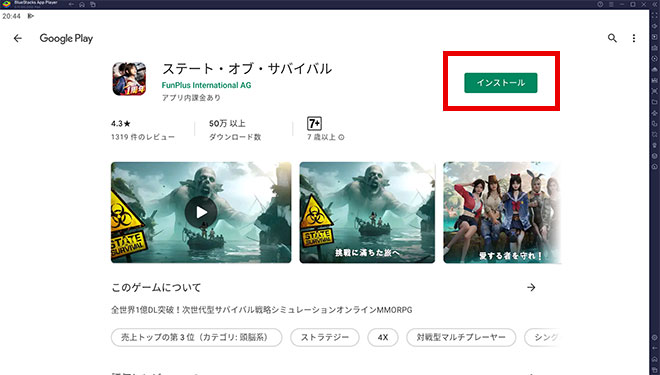
これでGoogle Playストアからステート・オブ・サバイバル(スマホ版)をダウンロードすることができるようになりました。
次にゲームの課金設定などになります。「インストール」をクリック。
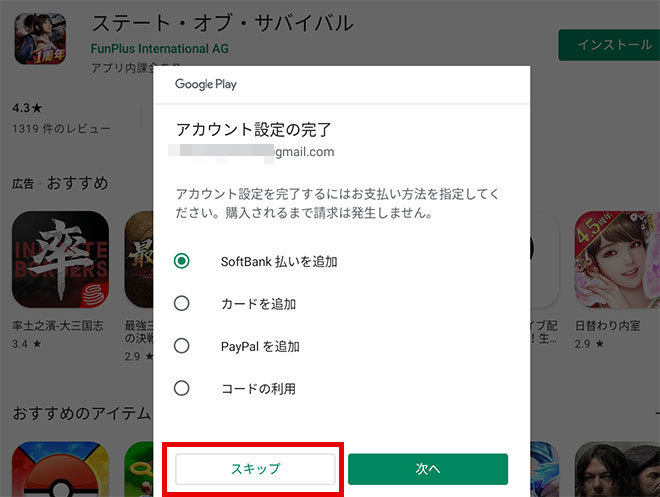
ステート・オブ・サバイバルをPCで遊ぶのに課金をする場合の設定です。課金しない場合は「スキップ」で問題ありません。
また、この設定はいつでも変更できます。
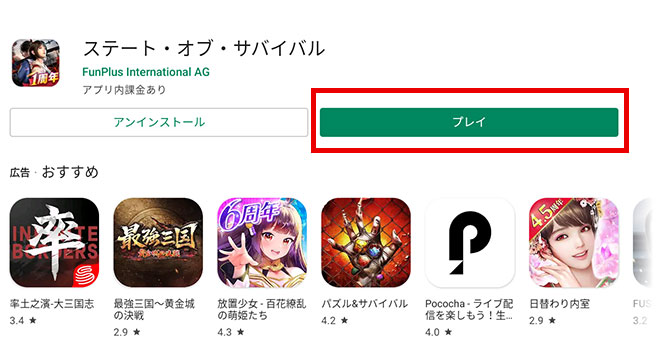
これでインストールも完了して「プレイ」をクリックしてPCで遊べるようになりました。

早速プレイを押してステート・オブ・サバイバルを立ち上げてみます!

おお!大画面でステート・オブ・サバイバルがPC版として遊べるようになりました!キー操作も含まれているので、設定なしで簡単に遊べます!
動作が重い場合は?
パソコンのVTを有効にすると5倍ほど早くなるので試してみてください。ほとんどの方はこの設定を有効に変更してますよ!
動作が重くて動きが悪い場合はPCのBIOS設定のVTを有効にしてください!
その設定でAndroidエミュレータは5~10倍速く軽く動作します。
VTを有効にする設定方法はこちら
ステート・オブ・サバイバル(スマホ版)をPC版で遊んでみた!

ステート・オブ・サバイバル(スマホ版)ってどんなゲーム
もともとは北米で大人気になり、英語版からグローバル版まで作られて、グローバル版は日本からでも日本語に切り替えて遊ぶことができていました。それが正式に日本語版としてリリースされたのが、今回のステート・オブ・サバイバルです。日本語部分は完璧に再構築されて最適化されています。
また日本版のステート・オブ・サバイバルでは豪華な声優陣が参加しており、今までのグローバル版とは異なった楽しみ方もできます。
日本版のオリジナルシナリオでキャラクター声を担当した声優陣
- 七海(CV:上坂すみれ)
- 華夜(CV:花澤香菜)
- サージ(CV:杉田智和)
- ベッカ(CV:石川由依)
- マディ(CV:高橋李依)
- 蒼(CV:田所あずさ)
スマホゲームとしては豪華ですねーそれも海外スマホゲーム。今回はこのステート・オブ・サバイバル(スマホ版)をあえてPCで遊ぶ方法をご紹介します。
PCで遊べるように設定がすべて自動で組み込まれているので、インストールしたらすぐにステート・オブ・サバイバル(スマホ版)がPCで遊べます。
合わせて読む
商才物語のPCインストールでエラーが出る場合
途中「Hyper-Vは利用できません」と表示される場合
※「Windowsの設定を受け付けられません」の場合もこちらを実行します。
Hyper-V(ハイパーバイザー)とは
Microsoftが提供する仮想化の仕組みで、 この仮想化技術を使って、Windows上のHyper-Vで複数スマホエミュレータを動作させることができます。このHyper-V(ハイパーバイザー)が使えるから、AndroidエミュレータがWindowsで利用でき、スマホゲームがPCで遊べるのです。

一度インストールを終了させるので「終了」をクリックしてください。
※「使用権限を与えて再起動する」はクリックしないでください。これではHyper-Vは有効になりません。
1. Windows10/11の設定を起動します

Windowsのスタートボタンを右クリックして「設定」をクリックします。
2. アプリを選択します。

設定の左メニュー [アプリ] を選択して下さい。
3. オプション機能をクリックします

オプション機能をクリックします。
4. Windows のその他の機能をクリック

画面を下へスクロールすると 「Windows のその他の機能」があるのでクリックします。
5. Hyper-Vなど必要事項を有効にする
- Hyper-V
- Linux用 Windowsサブシステム
- Windows サンドボックス
- Windows ハイパーバイザープラットフォーム
- 仮想マシンプラットフォーム
以上の5つの項目を有効にしてください。

Hyper-Vなど費用部分にチェックをいれて「OK」をクリックします。
※PCによって並び順や表示されてない項目があったりする場合などもあります。有効にできる部分は有効にしましょう。

少し待つと再起動の案内が出てきますので、再起動してください。
Windowsが更新され再起動します。
最初にダウンロードしたインストールファイルをダブルクリックすれば、続きから再インストールできます。

最初にダウンロードしたファイルをダブルクリックしてインストールを再開します。

すぐにアプリケーションが立ち上がり「起動」を押して続きから再開します。
すぐに立ち上がってきて、「BlueStacks X」のほかに「BlueStacks App Player」が立ち上がり、ゲームのインストールの案内が表示されます。
これで引き続きインストール可能になります。
合わせて読む
途中「Windowsの設定を受け付けられません」と表示される場合
Windowsの設定を受け付けられませんの場合
デスクトップ上に「BlueStacks X」というショットかっとアイコンがあると思うので、このアイコンを「右クリック」します。

「ファイルの場所を開く」をクリックしてください。
ファイルの場所を開いたら「BlueStacks X」というファイルがあると思います。

この「BlueStacks X」を右クリックして「プロパティ」をクリックします。

プロパティの「互換性」のタブを選択して、「管理者としてこのプログラムを実行する」にチェックを入れて「適用」→「OK」をクリックして終了します。
これでやっと起動できます!
最初にダウンロードしたインストールファイルをダブルクリックすれば、続きから再インストールできます。

最初にダウンロードしたファイルをダブルクリックしてインストールを再開します。

すぐにアプリケーションが立ち上がり「起動」を押して続きから再開します。
すぐに立ち上がってきて、「BlueStacks X」のほかに「BlueStacks App Player」が立ち上がり、ゲームのインストールの案内が表示されます。
これで引き続きインストール可能になります。
合わせて読みたい
GジェネエターナルをPCで遊ぶ方法
PC版SDガンダム ジージェネレーション エターナル!
合わせて読みたい
Androidエミュレーター おすすめ
エミュレーターのおすすめをランキングで紹介!








